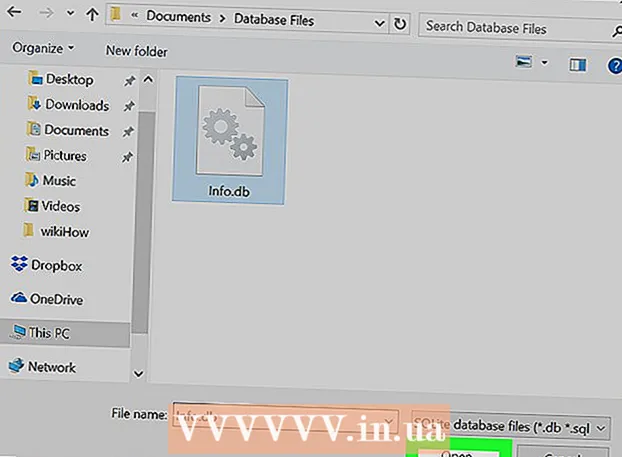రచయిత:
John Stephens
సృష్టి తేదీ:
24 జనవరి 2021
నవీకరణ తేదీ:
4 జూలై 2024

విషయము
మీరు రోజూ తాజా వార్తలను నవీకరించాలనుకుంటున్నారా? ప్రపంచవ్యాప్త సమస్యలపై మిమ్మల్ని నవీకరించడానికి గూగుల్ న్యూస్ లేదా గూగుల్ న్యూస్ ఒక గొప్ప వేదిక.
దశలు
6 యొక్క 1 వ భాగం: ప్రారంభించడం
Google వార్తలను సందర్శించండి. మీ బ్రౌజర్ని ఉపయోగించి news.google.com/ కి వెళ్లండి. శోధన ఫలితాల్లో, క్లిక్ చేయండి వార్తలు (వార్తలు) పేజీ ఎగువన.

అంశాన్ని ఎంచుకోండి. పేజీ ఎగువన, మీరు ముఖ్యాంశాలు, స్థానిక వార్తలు లేదా స్థానం ద్వారా ఎంచుకోవచ్చు. లోపల ఉన్నదాన్ని చూడటానికి ప్రతి శీర్షికపై క్లిక్ చేయండి.
ఒక అంశాన్ని ఎంచుకోండి. పేజీ యొక్క ఎడమ కాలమ్లో మీకు ఆసక్తి ఉన్న అంశాన్ని ఎంచుకోండి. ఉదాహరణకు, మీరు అగ్ర కథనాలు, టెక్నాలజీ (టెక్నాలజీ), వ్యాపారం (వ్యాపారం), వినోదం (వినోదం), క్రీడలు (క్రీడలు), సైన్స్ (సైన్స్) లేదా ఆరోగ్యం (ఆరోగ్యం) ).

వార్తలను పంచుకోండి. శీర్షికకు సమీపంలో ఉన్న వాటా బటన్ను క్లిక్ చేసి, మీరు భాగస్వామ్యం చేయదలిచిన సోషల్ మీడియా ప్లాట్ఫామ్ను ఎంచుకోండి లేదా పాప్-అప్ నుండి లింక్ను కాపీ చేయండి. ప్రకటన
6 యొక్క 2 వ భాగం: అంశాల సవరణ జాబితా
సెట్టింగ్లు లేదా సెట్టింగ్లకు వెళ్లండి. క్లిక్ చేయండి విభాగాలను నిర్వహించండి (అంశాలను నిర్వహించండి) జాబితా దిగువన విభాగాలు (CATEGORY) లేదా news.google.com/news/settings/sections అనే లింక్కి నేరుగా వెళ్లండి

క్రొత్త అంశాన్ని జోడించండి. మీకు నచ్చిన ఏదైనా అంశాన్ని టైప్ చేయండి. ఉదాహరణకు, మీరు ఫుట్బాల్ (ఫుట్బాల్), ట్విట్టర్ లేదా సంగీతం (సంగీతం) అని టైప్ చేయవచ్చు. ప్రత్యామ్నాయంగా, మీరు శీర్షికను కూడా జోడించవచ్చు (ఐచ్ఛికం).
అమరికలను భద్రపరచు. క్లిక్ చేయండి విభాగాన్ని జోడించండి (ITEM ని జోడించండి) పూర్తి చేయడానికి.
అంశాలను తొలగించండి లేదా సవరించండి. "విభాగం" జాబితాలో క్రిందికి స్క్రోల్ చేసి క్లిక్ చేయండి దాచు అంశాన్ని తొలగించడానికి (దాచు). జాబితాను క్రమాన్ని మార్చడానికి మీరు మౌస్ను లాగండి మరియు వదలవచ్చు. ప్రకటన
6 యొక్క పార్ట్ 3: సాధారణ సెట్టింగులను మార్చడం
ఓపెన్ జనరల్ లేదా జనరల్. మూలలోని గేర్ చిహ్నాన్ని క్లిక్ చేసి, డ్రాప్-డౌన్ జాబితా నుండి జనరల్ను ఎంచుకోండి.
కావాలనుకుంటే ఆటోమేటిక్ న్యూస్ రిఫ్రెష్ ఆఫ్ చేయండి. గుర్తు పెట్టండి వార్తలను స్వయంచాలకంగా రిఫ్రెష్ చేయండి స్వయంచాలక పేజీ రీలోడ్ లక్షణాన్ని ఆపివేయడానికి.
ఐచ్ఛికంగా విభాగాన్ని సవరించండి స్పోర్ట్స్ స్కోర్లు (మ్యాచ్ స్కోరు). మీరు స్పోర్ట్స్ స్కోర్లను ప్రారంభించవచ్చు / నిలిపివేయవచ్చు మరియు ఇక్కడ వివిధ లీగ్లు / క్రీడల మధ్య ఎంచుకోవచ్చు. ప్రకటన
6 యొక్క 4 వ భాగం: ఆసక్తిని జోడించండి
విభాగానికి ప్రాప్యత మీ ఆసక్తులు (మీకు ఇష్టమైనది). గేర్ చిహ్నాన్ని క్లిక్ చేసి, డ్రాప్-డౌన్ జాబితా నుండి మీ ఆసక్తులను ఎంచుకోండి.
ఆసక్తిని జోడించండి. పెట్టెలో మీ ప్రాధాన్యతలను టైప్ చేయండి.
అది ఐపోయింది. మీరు విభాగంలో మీ ఆసక్తుల గురించి వార్తా కథనాలను చూడవచ్చు మీ కోసం (మీ కోసం). ప్రకటన
6 యొక్క 5 వ భాగం: స్థానాలను నిర్వహించడం
గేర్ చిహ్నాన్ని క్లిక్ చేసి ఎంచుకోండి 'స్థానిక విభాగాలు' (స్థానిక అంశం) డ్రాప్-డౌన్ జాబితా నుండి.
క్రొత్త స్థానాన్ని జోడించండి. పెట్టెలో నగరం, నగరం లేదా పోస్టల్ కోడ్ను నమోదు చేయండి.
బటన్ క్లిక్ చేయండి స్థానాన్ని జోడించండి (స్థానాన్ని జోడించు). మీరు ఆర్డర్ను క్రమాన్ని మార్చవచ్చు లేదా ప్రస్తుత స్థానాన్ని ఇక్కడ నుండి తొలగించవచ్చు. ప్రకటన
6 యొక్క 6 వ భాగం: RSS ఫీడ్ లింక్ను పొందండి
థీమ్ను ఎంచుకోండి. ఎడమ సైడ్బార్ నుండి మీకు ఇష్టమైన అంశంపై క్లిక్ చేయండి. ఉదాహరణకు, మీరు క్రీడలు, వ్యాపారం, సైన్స్ లేదా సాంకేతికతను ఎంచుకోవచ్చు.
పేజీ దిగువకు స్క్రోల్ చేయండి. లింక్ను కనుగొనండి ఆర్ఎస్ఎస్ పేజీ దిగువన మరియు చిరునామాను కాపీ చేయండి. అది ఐపోయింది! ప్రకటన
సలహా
- మీకు ఆసక్తి ఉన్న అంశాలపై మరిన్ని కథనాలను చదవడానికి మీరు మీ ఆసక్తులు మరియు స్థానాలను నిర్వహించవచ్చు.
- "ఫాక్ట్ చెక్" లేబుల్ మీరు వెతుకుతున్న సమస్యకు సంబంధించిన వాదనలు వాస్తవ ప్రచురణకర్త పరీక్ష ఆధారంగా నిజమా కాదా అని వినియోగదారులకు తెలియజేస్తుంది. ఈ లక్షణం ప్రస్తుతం యుఎస్ మరియు యుకెలోని వినియోగదారులకు మాత్రమే అందుబాటులో ఉంది.

హెచ్చరిక
- గూగుల్ న్యూస్ రియాలిటీ తనిఖీలను నిర్వహించదు, కానీ ఇతర ప్రచురణకర్తల నుండి సమాచారాన్ని ధృవీకరించే వ్యాసాల ఆర్కైవ్ వలె పనిచేస్తుంది.